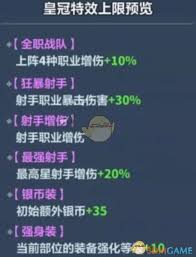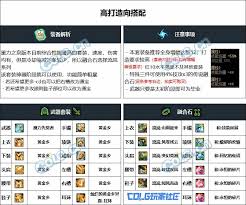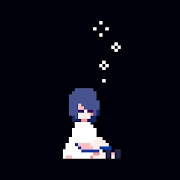Windows系统安装后如何配置高速缓存优化系统响应速度

优化windows系统响应速度的核心在于合理配置缓存机制,具体包括以下层面:1. 内存与磁盘缓存管理方面,保持sysmain服务开启以预加载常用程序至内存,并将虚拟内存设置在ssd上且采用固定大小以减少碎片;2. 定期清理浏览器和dns缓存以确保访问最新内容并避免加载问题;3. 禁用不必要的启动项和后台应用、保持硬盘空间充足、机械硬盘用户定期进行磁盘碎片整理(ssd无需);4. 即使使用ssd仍需优化缓存,因sysmain可进一步减少i/o操作,虚拟内存配置可保障极端情况下的稳定性,而浏览器和dns缓存不受硬盘类型影响;5. 虚拟内存应优先放置于主ssd,大多数情况下建议由系统自动管理大小,仅在特定高负载场景下考虑自定义配置;6. 其他易被忽视的优化点包括调整windows搜索索引范围、禁用非必要启动程序和后台应用、关闭视觉效果以节省资源、更新驱动程序提升硬件兼容性与性能、以及对hdd定期执行磁盘清理与碎片整理。

Windows系统安装后,要优化其响应速度,核心在于合理管理和配置系统内部的各类缓存机制。这不仅仅是找到一个“高速缓存”的开关,更像是一套精细的资源调度策略,旨在减少数据读写等待,让系统和应用程序的运行更加流畅。

解决方案
优化Windows系统的高速缓存,主要涉及以下几个层面:
1. 内存与磁盘缓存管理(SuperFetch/SysMain与虚拟内存)Windows系统自带的SysMain服务(在旧版本中称为SuperFetch)会智能地预加载你经常使用的应用程序数据到内存中,这样当你再次启动它们时,速度会快很多。对于大多数用户来说,保持这个服务开启是明智的选择。

而虚拟内存,也就是我们常说的页面文件(Page File),是当物理内存不足时,Windows会将一部分内存数据交换到硬盘上,以防止系统崩溃。合理配置虚拟内存的大小和位置,能有效避免因内存不足导致的卡顿。通常,把它放在系统盘(SSD)上,并设置一个固定大小,比让系统自动管理效果更好,因为它能减少页面文件的碎片化。
2. 浏览器与DNS缓存日常使用中,网页浏览速度是衡量系统响应快慢的重要指标。浏览器会缓存网页图片、脚本等资源,DNS缓存则存储了域名到IP地址的解析记录。定期清理或刷新这些缓存,能确保你访问到最新的内容,并避免因旧缓存导致的加载问题。

3. 其他系统级缓存优化这包括禁用不必要的启动项和后台应用,它们会占用宝贵的内存和CPU资源。同时,确保硬盘有足够的空闲空间,尤其是系统盘,因为Windows会利用这部分空间进行临时文件和缓存操作。对于机械硬盘用户,定期进行磁盘碎片整理也能提升文件访问速度,但切记SSD不需要也不应进行碎片整理。
固态硬盘(SSD)用户,系统缓存优化还有必要吗?
当然有必要。这其实是个挺有意思的问题,很多人觉得SSD已经够快了,缓存优化是不是就没意义了?答案是:依然很有价值,只是侧重点和效果体现方式有所不同。
SSD确实在随机读写速度上远超传统机械硬盘,这让许多I/O密集型任务变得飞快。但我们谈论的“高速缓存”优化,并不仅仅是硬盘层面的事情。
首先,像SysMain(SuperFetch)这种内存预加载机制,它优化的是“从硬盘到内存”这个过程。即使你的硬盘是光速SSD,把常用程序的数据提前放到RAM里,总比每次都去SSD上读取要快。RAM的速度和延迟远低于任何SSD,所以减少I/O操作本身,而不是仅仅让I/O更快,这才是SysMain的真正价值所在。它让应用程序的启动和切换显得更为即时,减少了那种“虽然快但还是等了一下”的感觉。
其次,虚拟内存(Page File)的配置对SSD用户同样重要。虽然SSD写入寿命是大家关心的问题,但现代SSD的寿命已经非常长,日常使用下,正常的页面文件读写量远不足以耗尽其寿命。关键在于,即使你内存再大,Windows在某些特定情况下(比如运行某些内存泄露的程序,或者进行大型视频编辑、3D渲染等任务)依然会使用页面文件。一个合理配置、固定大小的页面文件,能够提供一个稳定的“内存溢出”缓冲区,避免系统在极端情况下因物理内存耗尽而崩溃或严重卡顿。把它放在主SSD上,利用SSD的高速特性,确保即便发生页面文件交换,也能尽量减少性能冲击。
再者,浏览器缓存、DNS缓存这些是应用层面的缓存,它们的存在与你的硬盘类型无关。无论你是HDD还是SSD,这些缓存都能显著提升你的网络浏览体验。快速加载网页、即时解析域名,这些都是系统响应速度的组成部分。
说白了,SSD让你的系统基础性能达到了一个很高的水平,而缓存优化则是在此基础上进行“精装修”,让用户体验更上一层楼,减少那些不必要的微小延迟,让整个系统运行起来更“跟手”。
虚拟内存(Page File)设置:如何找到性能与稳定性的平衡点?
虚拟内存,或者说页面文件(Page File),是Windows系统一个非常核心的组件,它扮演着物理内存的“替补队员”角色。当你的物理内存不足以满足所有运行程序的需求时,Windows就会把一部分不常用的内存数据临时写入到硬盘上的页面文件里,腾出物理内存给当前活跃的程序使用。它的主要目的是为了系统稳定运行,防止内存耗尽导致程序崩溃或系统死机。
那么,如何设置才能找到性能与稳定性的平衡点呢?
首先,位置选择至关重要。如果你的系统盘是SSD,那么毫无疑问,页面文件应该放在这个最快的驱动器上。把它放在机械硬盘上,在发生内存交换时,会显著拖慢系统响应速度,因为机械硬盘的读写速度远不如SSD。如果你的电脑有多个SSD,并且其中一个SSD相对空闲且写入量不大,你也可以考虑将其放在那个SSD上,以分散主系统盘的写入压力,但这通常不是必须的,主系统盘的SSD往往是最佳选择。
其次,大小的设定是个学问。
系统自动管理: 对于大多数拥有16GB或更多内存的用户,让Windows系统自动管理页面文件大小通常是最好的选择。Windows会根据实际使用情况动态调整,既能保证稳定性,又能避免占用过多宝贵的SSD空间。现代Windows在内存管理方面已经非常智能。自定义大小: 如果你经常运行内存密集型应用(如大型游戏、视频编辑软件、CAD软件等),并且你的物理内存是8GB或更少,或者你发现系统在特定负载下偶尔出现卡顿,那么自定义大小可能更有优势。一个常见的旧经验法则是设置初始大小为物理内存的1.5倍,最大大小为物理内存的3倍。但对于现代大内存系统,这往往会产生一个巨大的、不必要的页面文件。更实用的做法是:观察你的内存使用情况。在任务管理器中,运行你日常最重的任务,看看“已提交”内存(Commit Charge)的峰值是多少。这个值是物理内存使用量加上虚拟内存使用量的总和。如果你的物理内存是16GB,而“已提交”内存峰值经常达到20GB或更高,那么你可以考虑设置一个固定大小的页面文件,比如初始大小和最大大小都设为8GB(或者比你的内存峰值超出物理内存的部分略大一点)。固定大小的好处: 它可以防止页面文件碎片化,因为文件一旦创建就不会改变大小,从而提供更一致的性能。它也避免了系统在运行时频繁调整页面文件大小所带来的额外开销。不要轻易禁用: 除非你拥有32GB甚至更多的物理内存,并且你非常确定你运行的所有应用程序都不会在任何情况下耗尽内存(这几乎不可能),否则不建议禁用页面文件。即使内存再大,某些应用程序或游戏在设计时可能就预期页面文件存在,禁用它反而可能导致程序崩溃或运行异常。总的来说,对于大多数用户,让Windows自动管理页面文件大小并将其放在最快的SSD上,是一个既省心又高效的选择。只有在遇到特定性能瓶颈时,才需要考虑手动调整其大小。
除了核心缓存,还有哪些易被忽视的系统响应优化点?
除了我们常说的磁盘缓存、内存管理和浏览器缓存,Windows系统还有一些不那么显眼,但同样对系统响应速度有贡献的优化点。它们可能不会像升级SSD那样带来立竿见影的巨大提升,但积少成多,能让你的日常使用体验更加顺滑。
1. Windows搜索索引:这玩意儿说起来是方便你快速查找文件,但它在后台默默地扫描你的硬盘,建立索引。如果你硬盘里文件巨多,或者你根本不怎么用Windows自带的搜索功能,那么这个索引服务可能会占用不少系统资源,包括CPU和磁盘I/O。
优化方法: 你可以在“索引选项”里(通过控制面板或搜索“索引选项”找到)排除那些你不需要被索引的文件夹,比如你的游戏安装目录、电影库等。如果你几乎不用Windows搜索,甚至可以考虑直接禁用Windows Search服务,但这样你的文件搜索速度会变慢很多。2. 启动程序和后台应用:这是个老生常谈的问题,但其影响往往被低估。很多软件安装后会默认设置为开机自启动,并且在后台运行,占用内存和CPU。这些程序可能你一天都用不上一次,却一直在默默消耗你的系统资源。
优化方法: 打开任务管理器(Ctrl+Shift+Esc),切换到“启动”选项卡,禁用那些你不需要开机自启动的程序。同时,在Windows设置的“隐私”->“后台应用”里,也可以关闭那些你不需要在后台运行的应用。这能显著减少开机时间和内存占用,让系统启动后更快进入“备战”状态。3. 视觉效果设置:Windows的桌面动画、窗口阴影、透明效果等视觉元素,虽然让界面看起来更现代、更美观,但它们也需要GPU和CPU资源来渲染。对于配置较低的电脑,这些效果可能会带来明显的卡顿感。
优化方法: 右键“此电脑”->“属性”->“高级系统设置”->“性能”下的“设置”按钮。选择“调整为最佳性能”,或者自定义,只保留那些你觉得必要的视觉效果(比如平滑屏幕字体边缘)。你会发现,系统界面操作会变得更加“干脆利落”。4. 驱动程序更新:驱动程序是硬件和操作系统之间的桥梁。过时或不兼容的驱动程序,尤其是芯片组、显卡和存储控制器驱动,可能会导致系统不稳定、性能下降,甚至出现莫名其妙的卡顿。
优化方法: 定期访问你的主板制造商、显卡制造商(NVIDIA、AMD、Intel)的游戏,下载并安装最新的驱动程序。尤其是芯片组驱动,它直接影响到CPU与主板上其他组件(如存储控制器、USB控制器)的通信效率。5. 磁盘清理和碎片整理(仅限HDD):长时间使用后,硬盘上会积累大量的临时文件、系统日志、旧的更新文件等垃圾。这些文件不仅占用空间,有时也会影响文件系统的效率。对于机械硬盘,文件碎片化也是一个性能杀手。
优化方法: 定期运行Windows自带的“磁盘清理”工具,删除不必要的文件。对于机械硬盘,定期进行“碎片整理”能让文件在硬盘上排列得更紧密,从而加快读写速度。但切记,固态硬盘(SSD)不需要也不应该进行碎片整理,因为这会增加不必要的写入,缩短其寿命,且不会带来性能提升。SSD依靠其内部的控制器进行数据管理,碎片化对其性能几乎没有影响。免责声明
游乐网为非赢利性网站,所展示的游戏/软件/文章内容均来自于互联网或第三方用户上传分享,版权归原作者所有,本站不承担相应法律责任。如您发现有涉嫌抄袭侵权的内容,请联系youleyoucom@outlook.com。
同类文章
13代14代酷睿处理器涨价10%,游戏CPU性能担当
9月26日消息,据最新消息,Intel计划提高其第13代和第14代酷睿(Raptor Lake)处理器的价格,涨幅超过10%。报道称,Intel此次涨价的原因可能与台积电的供应问题以及AI PC市场
酷睿Ultra 200S游戏性能完胜锐龙9000?
9月26日消息,在处理器市场竞争激烈的当下,Intel和AMD都在努力说服消费者选择自家的产品。最近,Intel发布了一份宣传材料,将其最新的Arrow Lake桌面CPU与AMD的锐龙9000系列
蓝宝石X870A PURE主板首发上市,售价2299元
9月26日消息,蓝宝石首款X870主板X870A PURE极地虽然最新尚未正式发布,但近日已在部分零售商处现身。目前,部分零售商已经将蓝宝石X870A PURE WIFI7主板列入产品清单,售价约为
华擎RX 9070 XT荒野联名卡:蓝色炫彩设计惊艳亮相
9月26日消息,华擎与卡普空合作,推出了一款特别定制版的显卡——Radeon RX 9070 XT Monster Hunter Wilds Edition 16GB。这款显卡以《怪物猎人:荒野》为
荣耀MagicPad 3 Pro首发骁龙8至尊版,性能领先行业半年
9 月 25 日消息,荣耀手机今日宣布,荣耀 Magic8 系列手机与 MagicPad 3 Pro 平板首批搭载第五代骁龙 8 至尊版移动平台,号称“一门双至尊”。荣耀全场景总裁林林今日发文称,
相关攻略
热门教程
更多- 游戏攻略
- 安卓教程
- 苹果教程
- 电脑教程